เชื่อมต่อ/ควบคุมคอมพิวเตอร์ผ่านเครือข่ายด้วย KontrolPack

ควบคุมคอมพิวเตอร์ในเครือข่ายของคุณได้อย่างง่ายดายด้วย KontrolPack เชื่อมต่อและจัดการคอมพิวเตอร์ที่ใช้ระบบปฏิบัติการต่างๆ ได้อย่างง่ายดาย
ชอบธีม Gnome GTK เริ่มต้น แต่อยากให้มันดูดีขึ้นกว่านี้ไหม ลองดู Adwaita Tweaks! เป็นธีมธรรมดาที่ใช้รูปลักษณ์เริ่มต้นของสกิน GTK ของ Gnome และปรับปรุงอย่างมากในหลาย ๆ ด้าน
โค้ดธีม Adwaita Tweaks อยู่ใน GitHub หากคุณต้องการใช้ ก่อนอื่นคุณต้องติดตั้งยูทิลิตี้ Git ลงใน Linux PC ของคุณ ในการติดตั้ง Git ให้เปิดหน้าต่างเทอร์มินัลแล้วใช้คำสั่งที่สอดคล้องกับระบบปฏิบัติการของคุณเพื่อให้มันทำงาน
sudo apt ติดตั้ง git
sudo apt-get ติดตั้ง git
sudo pacman -S git
sudo dnf ติดตั้ง git
sudo zypper ติดตั้ง git
Git เป็นหนึ่งในวิธีหลักที่ผู้ใช้ Linux สามารถทำงานกับรหัสโครงการได้ ด้วยเหตุนี้ โปรแกรมนี้จึงมีอยู่บนลีนุกซ์แทบทุกรุ่น หากคุณใช้ลีนุกซ์รุ่นที่ไม่อยู่ในรายการด้านบน ให้ติดตั้ง Git โดยเปิดหน้าต่างเทอร์มินัลแล้วใช้ตัวจัดการแพ็คเกจเพื่อค้นหา “git”
หาไม่เจอ? ไม่ต้องกังวล! เป็นไปได้ที่โปรแกรม Git จะทำงานบน Linux distro แทบทุกชนิดโดยการดาวน์โหลดและคอมไพล์ซอร์สโค้ด คว้าไว้ที่นี่ !
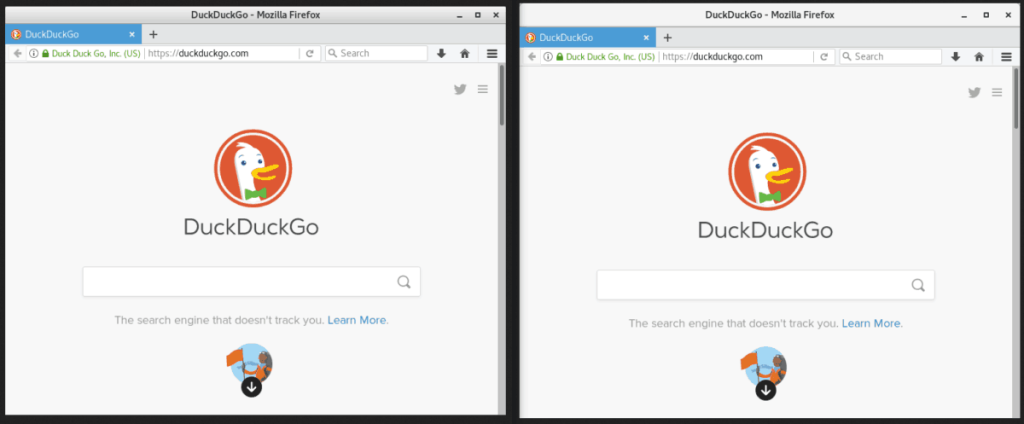
ในการติดตั้งธีม Adwaita Tweaks GTK บนการแจกจ่าย Linux ให้เปิดหน้าต่างเทอร์มินัลแล้วใช้คำสั่งgit cloneเพื่อดาวน์โหลดธีมเวอร์ชันล่าสุดไปยังโฟลเดอร์หลักของคุณโดยตรง
โคลน git https://github.com/Jazqa/adwaita-tweaks.git
โค้ดล่าสุดสำหรับธีม Adwaita Tweaks GTK อยู่ใน Linux PC ในโฮมไดเร็กทอรี ถัดไป คุณจะต้องติดตั้งลงในโฟลเดอร์ของธีม
หากคุณต้องการตั้งค่าธีม Adwaita Tweaks GTK สำหรับผู้ใช้เพียงคนเดียวบน Linux PC ของคุณ คุณควรติดตั้งธีมนั้นใน ไดเร็กทอรี~/.themes หากต้องการตั้งค่าในไดเร็กทอรีนี้ ให้ไปที่หน้าต่างเทอร์มินัลแล้วใช้ คำสั่งmkdir เพื่อสร้าง โฟลเดอร์~/.themes ใหม่ จากนั้นย้ายไฟล์ธีมไปไว้ข้างใน
หมายเหตุ: โปรดทำซ้ำขั้นตอนนี้สำหรับผู้ใช้แต่ละรายที่คุณต้องการเข้าถึงธีม Adwaita Tweaks GTK
mkdir -p ~/.themes
mv adwaita-tweaks ~/.themes
เมื่อโฟลเดอร์ Adwaita Tweaks อยู่ใน ~/.themesคุณจะสามารถเปิดใช้งานเพื่อใช้งานได้
วิธีที่ดีในการตรวจสอบให้แน่ใจว่าธีม Adwaita นั้นพร้อมใช้งานสำหรับผู้ใช้ทุกคนที่ตั้งค่าบน Linux PC ของคุณคือทำการตั้งค่าทั้งระบบ นี้สถานที่ไฟล์ภายในของ/ usr / share / ธีม / มากกว่า~ / .themes ในการติดตั้ง Adwaita Tweaks ด้วยวิธีนี้ ให้ไปที่เทอร์มินัลแล้วใช้คำสั่งmvเพื่อย้ายโค้ด
sudo mv adwaita-tweaks /usr/share/themes/
เมื่อคำสั่งmvทำงานเสร็จ Adwaita Tweaks จะพร้อมใช้งานทั่วทั้งระบบ
หมายเหตุ: หากคุณต้องการอัปเดตธีม ให้ทำขั้นตอนการติดตั้งซ้ำ
Adwaita Tweaks มีตัวแปรสีเข้ม หากคุณชอบรูปแบบสีประเภทนี้กับรูปลักษณ์เริ่มต้นของการตั้งค่า Adwaita Tweaks GTK ให้เริ่มต้นด้วยการโคลนแบรนช์ Dark จากหน้า Github ของธีม
โคลน git https://github.com/Jazqa/adwaita-tweaks.git -b dark
คำสั่งด้านบนใช้ Adwaita Tweaks เวอร์ชัน Dark และวางไว้ในโฟลเดอร์ "Adwaita Tweaks" หลัก แทนที่จะสร้างโฟลเดอร์ "dark" แยกต่างหาก
ในการใช้ธีม Adwaita Tweaks Dark สำหรับผู้ใช้คนเดียว ให้สร้างโฟลเดอร์~/.themesในโฮมไดเร็กทอรีของคุณด้วยคำสั่งmkdir
mkdir -p ~/.themes
เมื่อตั้งค่าโฟลเดอร์ธีมใหม่แล้ว ให้ติดตั้ง Adwait Tweaks Dark โดยย้ายโฟลเดอร์adwaita-tweaksเข้าไป
mv adwaita-tweaks ~/.themes
หลังจากวางไฟล์ธีม Adwaita Tweaks Dark ใน~/.themesธีมจะพร้อมใช้งาน
เช่นเดียวกับ Adwaita Tweaks เวอร์ชันไลท์ คุณสามารถตั้งค่าเวอร์ชัน Dark ให้ทำงานทั่วทั้งระบบได้สำหรับผู้ใช้หลายคน ตั้งค่าโดยใช้คำสั่งsudoและmvในเทอร์มินัล
sudo mv adwaita-tweaks /usr/share/themes/
Adwaita Tweaks Dark ควรพร้อมใช้งานสำหรับผู้ใช้ทุกคนบน Linux PC ของคุณเมื่อไฟล์อยู่ในสถานที่
เมื่อกระบวนการติดตั้งธีมสิ้นสุดลง ธีมของคุณก็พร้อมใช้งาน หากต้องการเปิดใช้งานธีม Adwaita Tweaks GTK ใน Gnome Shell ให้กดปุ่ม Windows ค้นหา "Tweaks" แล้วเปิดขึ้นมา
หมายเหตุ: หากคุณไม่มี Tweaks บน Linux PC ให้ค้นหา "gnome-tweak-tool" และติดตั้งผ่าน Gnome Software หรือเทอร์มินัล
ในแอป Tweak ให้มองไปทางด้านซ้ายและเลือก "ลักษณะที่ปรากฏ" หาเมนู “GTK+” แล้วคลิกกล่องดรอปดาวน์เพื่อแสดงธีมทั้งหมดที่มี จากนั้นเรียกดู Adwaita Tweaks และเปิดใช้งานเพื่อใช้งานบน Gnome Shell
ธีม Adwaita Tweaks GTK คือชุดของการแก้ไขสำหรับธีม Gnome เริ่มต้น ด้วยเหตุนี้ จึงดีที่สุดภายใต้ Gnome Shell อย่างไรก็ตาม หากคุณชอบรูปลักษณ์ของ Adwaita Tweaks และต้องการใช้บนเดสก์ท็อปของคุณ มันก็ยังคงใช้งานได้
หากต้องการเรียนรู้วิธีเปิดใช้งานธีมนี้บนเดสก์ท็อป GTK ทางเลือก เช่น Cinnamon และ Budgie ให้ตรวจสอบลิงก์ด้านล่าง!
ควบคุมคอมพิวเตอร์ในเครือข่ายของคุณได้อย่างง่ายดายด้วย KontrolPack เชื่อมต่อและจัดการคอมพิวเตอร์ที่ใช้ระบบปฏิบัติการต่างๆ ได้อย่างง่ายดาย
คุณต้องการทำงานซ้ำๆ โดยอัตโนมัติหรือไม่? แทนที่จะต้องกดปุ่มซ้ำๆ หลายครั้งด้วยตนเอง จะดีกว่าไหมถ้ามีแอปพลิเคชัน
iDownloade เป็นเครื่องมือข้ามแพลตฟอร์มที่ช่วยให้ผู้ใช้สามารถดาวน์โหลดเนื้อหาที่ไม่มี DRM จากบริการ iPlayer ของ BBC ได้ โดยสามารถดาวน์โหลดวิดีโอทั้งสองในรูปแบบ .mov ได้
เราได้ครอบคลุมคุณลักษณะของ Outlook 2010 ไว้อย่างละเอียดแล้ว แต่เนื่องจากจะไม่เปิดตัวก่อนเดือนมิถุนายน 2010 จึงถึงเวลาที่จะมาดู Thunderbird 3
นานๆ ทีทุกคนก็อยากพักบ้าง ถ้าอยากเล่นเกมสนุกๆ ลองเล่น Flight Gear ดูสิ เป็นเกมโอเพนซอร์สฟรีแบบมัลติแพลตฟอร์ม
MP3 Diags คือเครื่องมือขั้นสุดยอดสำหรับแก้ไขปัญหาในคอลเลกชันเพลงของคุณ สามารถแท็กไฟล์ MP3 ของคุณได้อย่างถูกต้อง เพิ่มปกอัลบั้มที่หายไป และแก้ไข VBR
เช่นเดียวกับ Google Wave, Google Voice ได้สร้างกระแสฮือฮาไปทั่วโลก Google มุ่งมั่นที่จะเปลี่ยนแปลงวิธีการสื่อสารของเรา และนับตั้งแต่นั้นมาก็กำลังกลายเป็น...
มีเครื่องมือมากมายที่ช่วยให้ผู้ใช้ Flickr สามารถดาวน์โหลดรูปภาพคุณภาพสูงได้ แต่มีวิธีดาวน์โหลด Flickr Favorites บ้างไหม? เมื่อเร็ว ๆ นี้เราได้...
การสุ่มตัวอย่างคืออะไร? ตามข้อมูลของ Wikipedia “คือการนำส่วนหนึ่งหรือตัวอย่างจากการบันทึกเสียงหนึ่งมาใช้ซ้ำเป็นเครื่องดนตรีหรือ...
Google Sites เป็นบริการจาก Google ที่ช่วยให้ผู้ใช้โฮสต์เว็บไซต์บนเซิร์ฟเวอร์ของ Google แต่มีปัญหาหนึ่งคือไม่มีตัวเลือกสำรองข้อมูลในตัว



![ดาวน์โหลด FlightGear Flight Simulator ฟรี [สนุกเลย] ดาวน์โหลด FlightGear Flight Simulator ฟรี [สนุกเลย]](https://tips.webtech360.com/resources8/r252/image-7634-0829093738400.jpg)




